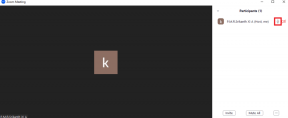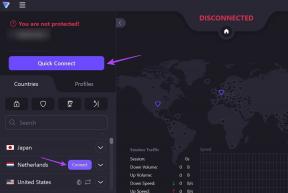6 najboljših načinov, kako popraviti Google Keep Not Syncing na iPhone
Miscellanea / / November 30, 2023
Večina uporabnikov iPhona se lahko zanese na aplikacijo Notes za dodajanje pomembnih podrobnosti, ko je to potrebno. Zaradi varnosti lahko tudi zakleni svoje zapiske uporabo aplikacije Notes, da preprečite neželen dostop do podrobnosti, ki jih dodate. Poleg tega vam ni treba posebej namestiti aplikacije Google Keep; lahko ga integrirate v aplikacijo Notes na vašem iPhoneu.
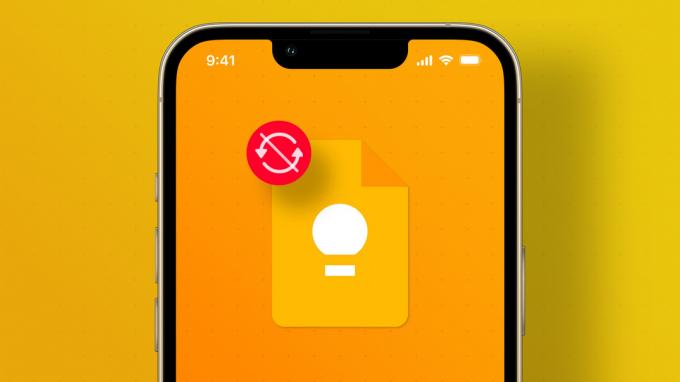
Kaj pa, če svojih zapiskov Google Keep ne vidite v aplikaciji Notes? Če imate v Google Keepu shranjenih nekaj ključnih informacij in želite do njih dostopati v Notesih, je namestitev aplikacije Google Keep samo za to okorna. Vendar se lahko temu izognete, ko zagotovite, da se zapiski v vašem računu Google Keep sinhronizirajo z aplikacijo Notes v vašem iPhoneu. Da bi zagotovili, da se to zgodi gladko, naštevamo najboljše načine, kako popraviti, da se Google Keep ne sinhronizira v iPhonu.
1. Preklopite z mobilnih podatkov na Wi-Fi
Občasni mobilni podatki lahko pogosto prekinejo nemoten cikel sinhronizacije podatkov Google Keep z aplikacijo Notes na vašem iPhoneu. To se lahko zgodi, če ste v premikajočem se vozilu ali obtičite na območju s slabo mobilno podatkovno povezavo. Če je mogoče, priporočamo, da preklopite z mobilnih podatkov na omrežje Wi-Fi na vašem iPhoneu. To bo zagotovilo dosledno in hitrejšo sinhronizacijo podatkov med vašimi podatki Google Keep in aplikacijo Notes.
2. Preverite, ali je Google Račun omogočen za aplikacijo Notes
Namesto da prenesete aplikacijo Google Keep in nato prenos zapiskov iPhone v Google Keep, lahko omogočite dostop do računa Gmail za aplikacijo Notes. Če se Google Keep ne sinhronizira z vašim iPhoneom, morate najprej preveriti, ali je dostop do vašega Google Računa omogočen ali ne. Evo kako.
Korak 1: Odprite aplikacijo Nastavitve na vašem iPhoneu.

2. korak: Pomaknite se navzdol in tapnite Notes.

3. korak: Na seznamu možnosti izberite Računi.

4. korak: Na seznamu e-poštnih računov izberite Gmail.

5. korak: Dotaknite se stikala poleg možnosti Notes, da omogočite dostop do računa, če ni omogočen.

6. korak: Zaprite aplikacijo Nastavitve, počakajte nekaj minut in nato odprite aplikacijo Notes, da preverite, ali so tam prikazani zapiski iz Google Keep.

3. Preverite, ali je za Google Račun omogočeno samodejno pridobivanje podatkov
Ko zagotovite, da je Google Račun omogočen za aplikacijo Notes, boste morali preveriti, ali je omogočeno samodejno pridobivanje podatkov. Ta možnost samodejno preveri nove podatke z vašim računom Google Keep in sinhronizira posodobitve z aplikacijo Notes.
Ko omogočite dostop do Google Računa za aplikacijo Notes, preverite, ali je samodejno pridobivanje podatkov omogočeno ali ne.
Korak 1: Odprite aplikacijo Nastavitve na vašem iPhoneu.

2. korak: Pomaknite se navzdol in tapnite Notes.

3. korak: Na seznamu možnosti izberite Računi.

4. korak: Tapnite Pridobi nove podatke.

5. korak: Izberite Gmail na seznamu e-poštnih računov na vrhu.

6. korak: Prepričajte se, da je Fetch omogočen za Gmail.

7. korak: Tapnite »Pridobi nove podatke« v zgornjem levem kotu, da se vrnete na prejšnji zaslon. Nato preverite, ali je izbrana možnost Samodejno, da zagotovite, da so novi podatki na voljo za Google Keep.

8. korak: Zaprite aplikacijo Nastavitve.

Počakajte nekaj minut in odprite aplikacijo Notes, da preverite, ali so vaši zapiski Google Keep videti normalno.
4. Preklopite privzeti račun na Gmail za aplikacijo Notes
Vaš iPhone privzeto nastavi iCloud kot glavni račun za sinhronizacijo zapiskov v aplikaciji Notes, vključno s tistimi, ki jih sinhronizirate z Google Računom. Če pa se za zapiske bolj zanašate na račun Google Keep, lahko preklopite na Gmail kot privzeti račun za aplikacijo Notes. Evo, kako to storiti.
Korak 1: Odprite aplikacijo Nastavitve na vašem iPhoneu.

2. korak: Pomaknite se navzdol in tapnite Notes.

3. korak: Na seznamu možnosti tapnite Privzeti račun.

4. korak: Izberite Gmail.

Zaprite aplikacijo Nastavitve in odprite aplikacijo Notes, da preverite, ali to kaj spremeni.
5. Prisilno zaprite in znova zaženite aplikacijo Notes
Ko boste izvedli zgornje korake, bi morali videti svoje zapiske Google Keep. Toda če še vedno ne morete sinhronizirati svojih zapiskov Google Keep, poskusite prisilno zapreti in znova zagnati aplikacijo Notes, da jo začnete znova. Evo kako.
Korak 1: Na začetnem zaslonu vašega iPhone-a povlecite navzgor z dna in pridržite, da prikažete večopravilni vmesnik na vašem iPhone-u.
2. korak: Ko vidite kartice odprtih aplikacij, ki se izvajajo v ozadju, se pomaknite med njimi, da poiščete aplikacijo Notes. Dotaknite se ga in povlecite navzgor, da ga odstranite.

3. korak: Znova odprite aplikacijo Notes in preverite, ali je težava odpravljena.

6. Posodobite iOS, da posodobite aplikacijo Notes
Če ne vidite svojih zapiskov Google Keep, sinhroniziranih z aplikacijo Notes, boste morda morali posodobiti aplikacijo Notes, če tega že nekaj časa niste storili. Za vaš iPhone boste morali preveriti, ali je na voljo posodobitev za iOS. Evo kako.
Korak 1: Odprite aplikacijo Nastavitve na vašem iPhoneu.

2. korak: Pomaknite se nekoliko navzdol in tapnite Splošno.
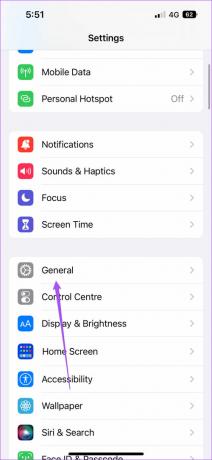
3. korak: Tapnite Posodobitev programske opreme.

4. korak: Če je na voljo posodobitev, jo prenesite in namestite.
5. korak: Ko vaš iPhone namesti najnovejšo različico sistema iOS, odprite aplikacijo Notes in preverite, ali je težava odpravljena.

Hranite svoje zapiske na enem mestu
Če ste pred kratkim preklopili z Androida na iPhone, je uporaba aplikacije Notes za Google Keep odličen način za dostop in zapisovanje vaših misli na enem mestu. Zapiske lahko zaklenete s funkcijo Face ID v iPhonu. In če funkcija ne deluje, smo predlagali nekaj rešitev za popravilo Face ID ne deluje v aplikaciji Notes v iPhonu.
Nazadnje posodobljeno 9. septembra 2022
Zgornji članek lahko vsebuje pridružene povezave, ki pomagajo pri podpori Guiding Tech. Vendar to ne vpliva na našo uredniško integriteto. Vsebina ostaja nepristranska in verodostojna.

Napisal
Paurush se ukvarja z iOS in Mac, medtem ko se bližnje sreča z Androidom in Windows. Preden je postal pisatelj, je produciral videoposnetke za blagovne znamke, kot sta Mr. Phone in Digit, in kratek čas delal kot tekstopisec. V prostem času teši svojo radovednost glede pretočnih platform in naprav, kot sta Apple TV in Google TV. Ob koncih tedna je polni cinefil, ki poskuša skrajšati svoj neskončen seznam gledalcev in ga pogosto podaljša.